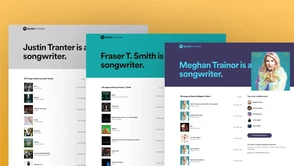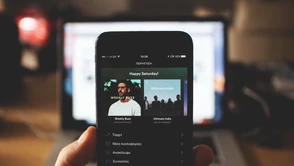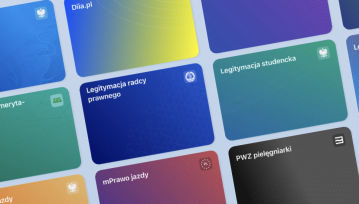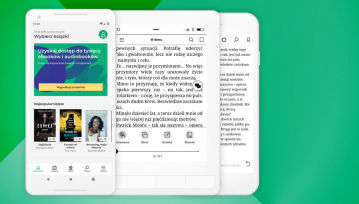Biblioteka serwisów streamingowych jest coraz większa, ale wciąż trafiam na braki. Pokażę Wam jak dodać do odtwarzacza Spotify własne pliki i słuchać ich na smartfonie w ten sam sposób, jakby były w serwisie.
Jak dodać własną muzykę do Spotify? Uzupełniamy bibliotekę streamingowego giganta

Spotify używam od startu usługi w Polsce. I choć wielokrotnie pisałem na łamach Antyweba, że usługa nie jest idealne, a taki na przykład Radar premier ewoluował w praktycznie nieużywalne dla m nie ustrojstwo - to jednak trwam przy tym serwisie nieprzerwanie. Czy jest najlepszy? Pewnie nie, ale narobiłem tam już tyle playlist i tak przyzwyczaiłem się do aplikacji, że raczej nie mam ochoty przechodzić do konkurencji. A i sama biblioteka jest naprawdę imponująca, nawet w niszowej muzyce której słucham. Lata temu więcej interesujących mnie płyt było w Spotify nieobecnych, teraz zdarza się to zdecydowanie rzadziej. Ale dalej jest obecne i mimo łatwości dodawania swojej muzyki do serwisu, czasem kwestie licencji czy niechęci wydawców do tego typu serwisów blokują pojawianie się tam niektórych płyt.
Jak dodać własną muzykę do Spotify?
Nie mówimy o umieszczaniu płyt swojego zespołu w serwisie tak, by widział ją cały świat. Wielokrotnie byłem jednak pytany jak to możliwe, że jakiegoś krążka na Spotify oficjalnie nie ma, a jednak mogę go słuchać z poziomu mobilnej czy stacjonarnej aplikacji. Dodanie własnych plików choćby na Spotify na smartfonie nie jest specjalnie trudne, ale serwis trochę zamotał ten proces i trzeba to po prostu jasno i prosto wyjaśnić.
Skąd biorę pliki muzyczne by później umieścić je w Spotify? Źródła mam dwa. Po pierwsze wciąż kupuję fizyczne płyty, które następnie samodzielnie zrzucam do plików MP3 (320 kbps mi wystarczy, nie bawię się w format flac). Drugie to dystrybucja cyfrowa - zdarza mi się kupować płyty mniejszych zespołów w taki sposób, choćby na Bandcampie.
W przypadku własnych krążków audio, korzystam z zewnętrznej nagrywarki DVD Asusa (dokładnie SDRW-08D3S-U, podłączana na USB)i w sumie obojętnie jakiego rippera cd (aktualnie Exact Audio Copy). I niech ten sposób posłuży za przykład jak dodać własne pliki audio do Spotify, by później słuchać ich zarówno w aplikacji stacjonarnej, jak i mobilnej. Za przykład wezmę tu płytę "Terrorfront" częstochowskiego zespołu Infernal War. Inne albumy tego wykonawcy są w Spotify dostępne, ten niestety nie. Wielka szkoda, bo jest świetny i bardzo lubię do niego wracać - na tyle, że w 2005 roku kupiłem fizyczny krążek. Ale nie używam już discmana, a chciałbym słuchać go na telefonie poza domem - zaraz się tym zajmiemy.
Kiedy już uporacie się ze zgraniem płyty CD Audio do mp3, warto dodać tagi - przyda się to potem w samym Spotify. Tytuł utworu, tytuł płyty, kolejność - niektóre programy do rippowania mają opcję samodzielnego wyszukiwania tagów w internecie, więc może się okazać, że zrobicie to szybciej.
Czy Spotify ma przycisk "dodaj własne pliki"? Nie. "Lokalne pliki" po lewej stronie okna aplikacji stacjonarnej też na niewiele się zdadzą, bo nie ma opcji dodania nowych. Aby to zrobić, należy wybrać trzy kropki w lewym górnym rogu ekranu programu, a następnie "edytuj" i "preferencje".
Zjeżdżając w dół okna znajdziecie "Lokalne pliki" i na samym dole "dodaj źródło". To tu wybieramy katalog lub katalogi z plikami, które ma widzieć Spotify. Kiedy już to zrobicie, można wrócić do wspomnianych wcześniej "Lokalnym plików" w głównym oknie stacjonarnej aplikacji (kategoria Biblioteka).
Dostaniecie się w ten sposób do listy wszystkich podłączonych do Spotify lokalnych katalogów z plikami muzycznymi. Polecam segregowanie wykonawcą lub albumem.
Kiedy już odnajdziecie interesujące Was pliki, zaznaczacie je wszystkie, klikacie prawy przycisk myszy i wybieracie "dodaj do playlisty", a następnie "nowa playlista". W ten sposób, do biblioteki zostanie dodana nowa lista odtwarzania. Jeśli macie dobrze opisane pliki, Spotify odczyta wszystko - nazwę zespołu, nazwę albumu, tytuły utworów oraz ich kolejność (kiedyś bywało różnie, teraz jest na szczęście ok). Proponuję też dodanie okładki do specjalnego okienka w playliście, ostatecznie trafi też ona do appki na smartfonie. Możecie teraz śmiało słuchać Waszych plików w stacjonarnej aplikacji Spotify, dodawać je do innych playlist i tym podobne.
No dobrze, ale jakich czarów trzeba użyć żeby pliki wylądowały na przykład na smartfonie? Zauważyłem, że na iOS działa to trochę wolniej niż na Androidzie i czasem trzeba resetować aplikację, ale należy wykonać następujące kroki.
Po pierwsze - telefon lub tablet musi być podpięty do tej samej lokalnej sieci WiFi. W aplikacji mobilnej Spotify wchodzicie do Muzyki i do zakładki "playlisty". Na samej górze zestawienia swoich list odtwarzania powinniście zobaczyć nową, utworzoną przed chwilą na komputerze playlistę. Jeśli jej tam nie ma, zresetujcie aplikację, powinna się wtedy odświeżyć. Następnie musicie w nią wejść i wybrać "pobierz". Appka mobilna połączy się wtedy z appką stacjonarną i ściągnie pliki lokalne z komputera. Tu podobnie - na iOS zdarza się, że pobieranie stoi w miejscu - albo po chwili ruszy, albo będzie wymagać ponownego odkliknięcia "pobierz" lub restartu appki. Ale ostatecznie na pewno się to uda. I to tyle, macie lokalne pliki mp3 w swoim smartfonie, możecie ich słuchać bez podłączenia do lokalnej sieci WiFi czy też internetu.
Druga sprawa to Spotify Connect, czyli obsługa odtwarzania muzyki z innego urządzenia. System zadziała również na wgranych w ten sposób plikach lokalnych, o ile końcowe urządzenie odtwarzające też będzie je posiadać. W przeciwnym wypadku lista się wyświetli, ale muzyka nie będzie odtwarzana.
Po co to robię? Bo nie używam już innych odtwarzaczy, lubię mieć wszystko w jednym miejscu, a nie wszystkie interesujące mnie albumy znajdują się w Spotify. Mam nadzieję, że komuś ten krótki poradnik pomoże. Miłego słuchania!
Hej, jesteśmy na Google News - Obserwuj to, co ważne w techu